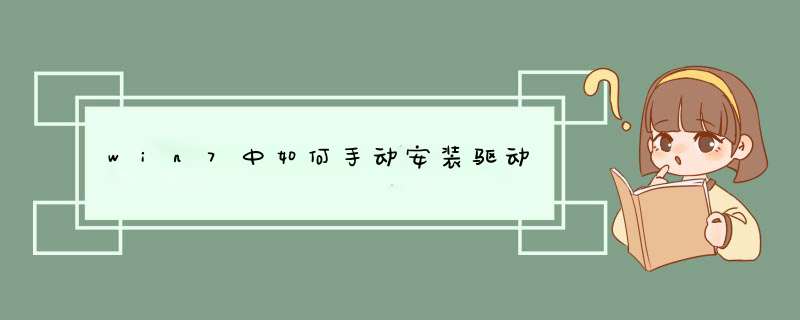
在Win7 *** 作系统中,用户手动安装驱动程序的方法很简单,下面详细介绍手动安装驱动程序的具体 *** 作步骤
win7中usb设备的驱动有俩个关键文件:usbport.sys、usbstor.sys,都位于C:\Windows\System32\drivers文件夹中,剪切这俩个文件到其他驱动器,即可实现插入usb设备要求手动安装驱动程序。
具体步骤如下:
1、D盘下新建一名为usbbak的文件夹;
2、按win+r,输入C:\Windows\System32\drivers,点击确定;
3、找到usbport.sys、usbstor.sys,按ctrl键然后单击选定,再按ctrl+x;
4、打开d:\usbbak文件夹,按下ctrl+v粘贴即可。
======================================
第二种方法
步骤如下:
1、点击开始,点击运行,输入devmgmt.msc,点击确定;
2、右击要手动安装驱动的设备,点击更新驱动程序;
3、点击浏览计算机以查找驱动程序软件;
4、点击浏览按钮选定要安装的驱动所在位置,也可手动输入,点击下一步;
5、后续按照步骤与正常安装没有区别,不再赘述。
win7自动安装驱动的方法:
1、首先右键桌面上的“计算机”,然后点击“属性”。
2、再然后点击左边选项卡的“高级系统设置”。
3、然后再点击左边的“硬件”选项卡,选择第二个“设备安装设置”。
4、在d出来的窗口选择“是 自动执行该 *** 作”即可。
扩展资料:
安装驱动的作用
相当于硬件的接口, *** 作系统只有通过这个接口,才能控制硬件设备的工作,假如某设备的驱动程序未能正确安装,便不能正常工作。 因此,驱动程序被誉为“ 硬件的灵魂”、“硬件的主宰”、和“硬件和系统之间的桥梁”等。
驱动程序是直接工作在各种硬件设备上的软件,其“驱动”这个名称也十分形象的指明了它的功能。正是通过驱动程序,各种硬件设备才能正常运行,达到既定的工作效果。
第一步:A、首先要确定网卡型号是什么,这个可以通过驱动精灵或者驱动人生这些软件查看。B,当然想方便点的也可以通过,【设备管理器】查看【网络适配器信息】。右击【计算机】就看看到【设备管理器】选项。第二步:百度查找要的网卡驱动安装包,可以直接输入型号查询。注意,这里推荐使用驱动之家的驱动文件,更新比较快,可靠点。第三步:进入【驱动之家】下载相应的网卡驱动,注意要查看驱动的详细信息,比如是否使用win7,是32位还是64位之类。第四步:下载完成后一般是一个压缩包,需要先解压后才能使用。第五步:打开解压后的文件包,找到【setup】名称的文件,双击运行此文件安装向导就可以安装这个驱动了。注意事项:这种方法是在无法上网的情况下使用别人可以上网的下载驱动,可上网直接使用驱动管理软件会快很多。欢迎分享,转载请注明来源:内存溢出

 微信扫一扫
微信扫一扫
 支付宝扫一扫
支付宝扫一扫
评论列表(0条)